Edgeでファイルをダウンロードする時に、確認メッセージを表示せずダウンロードする方法です。
初期状態のEdgeでファイルをダウンロードすると、開くのか保存するのかなど毎回確認されますが、 行なう動作が決まっている場合は、この設定を行っておけば毎回確認されることはなくなります。
手順
①設定アイコンをクリック→「設定」を選択する
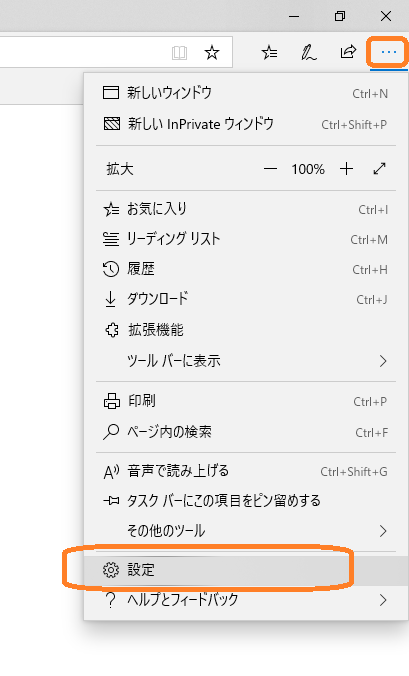
②「全般」という画面が開くので「ダウンロード欄」にある「ダウンロード時の動作を毎回確認する」をオフにする
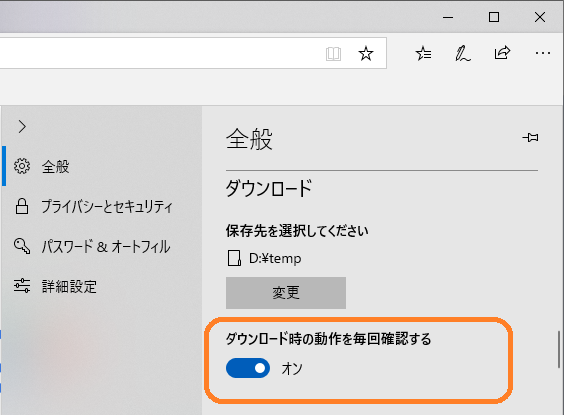
これでダウンロード時の動作を毎回確認しない設定となりました。
しかし、この設定後初めてダウンロードした時に1回だけ確認メッセージが表示され、ここで指定したダウンロード方法が次回以降も有効になります。
備考
- 毎回確認メッセージを表示したくなった場合は、この設定を「オン」にすればOKです。
- ダウンロード時の動作を変更したい時は、この設定を一旦「オン」にした後にもう一度「オフ」にして動作を指定すればOKです。

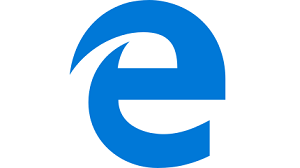
コメント